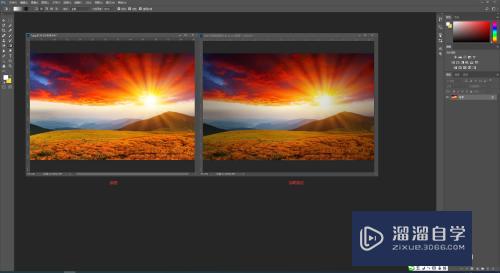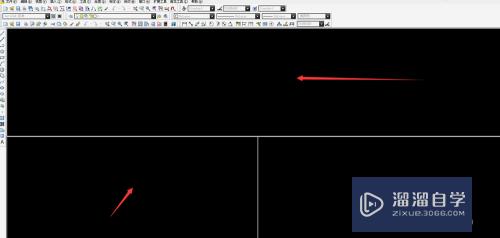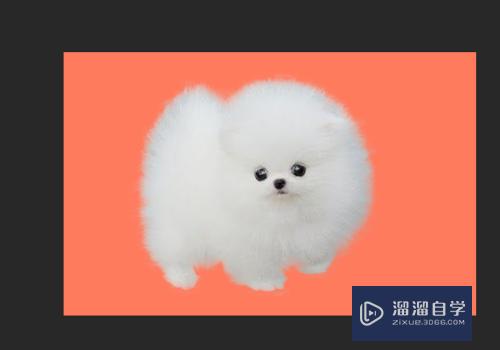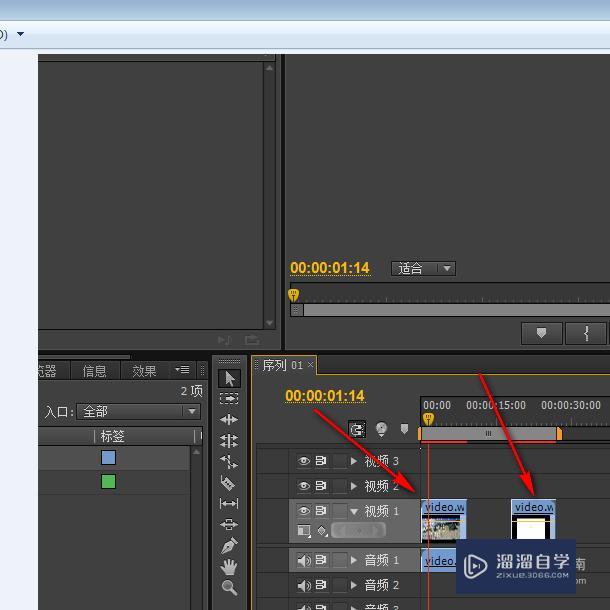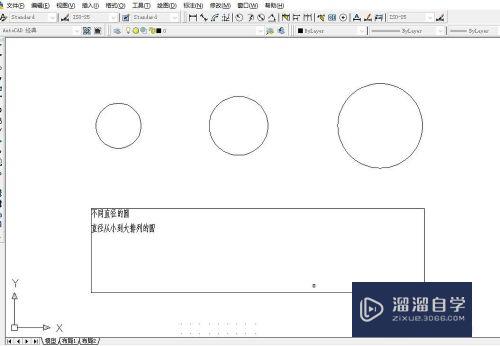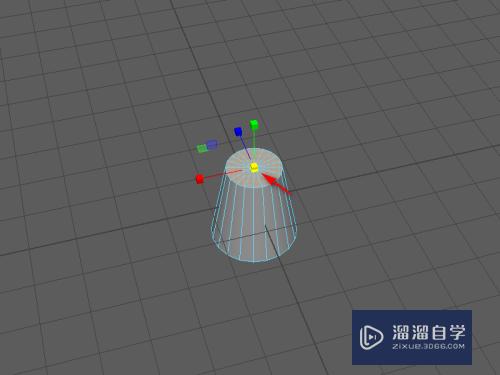剪映专业版怎么添加聚焦的特效(剪映怎么加聚焦特效?)优质
剪映专业版的功能很强大。我们不仅可以添加滤镜或者特效。还可以修改视频的聚焦。例如剪映专业版怎么添加聚焦的特效。不知道的小伙伴。快来看看下面的内容吧!
工具/软件
硬件型号:神舟(HASEE)战神Z7-DA7NP
系统版本:Windows7
所需软件:剪映专业版
方法/步骤
第1步
打开剪映专业版。
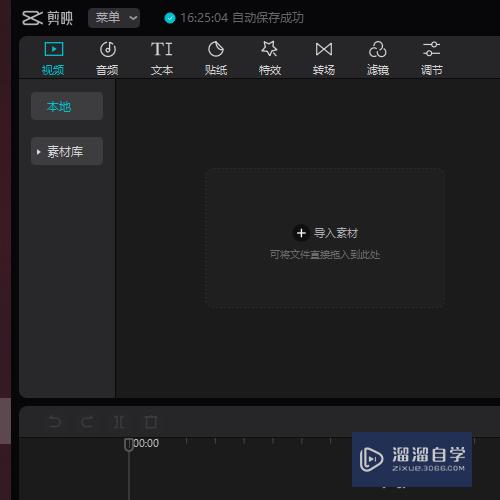
第2步
点击顶部的特效菜单。
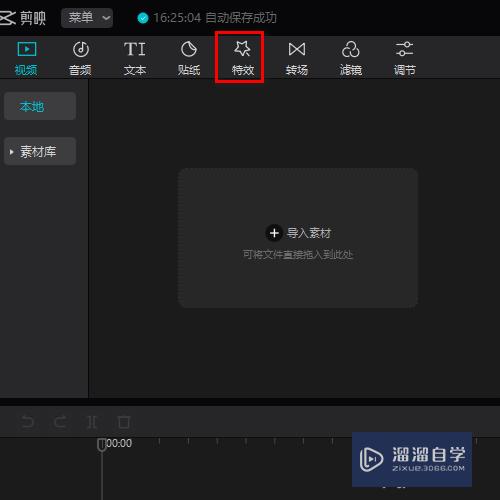
第3步
接着点击下方的特效效果。
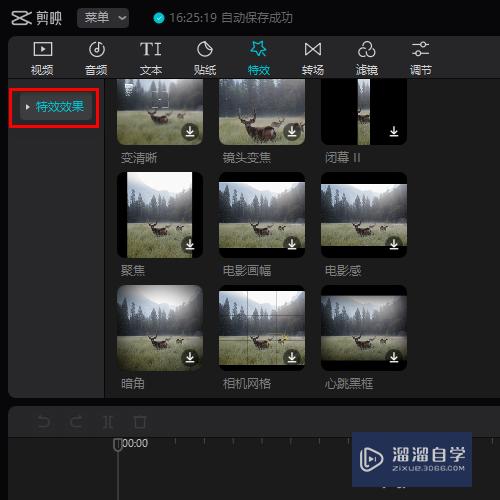
第4步
点击基础。
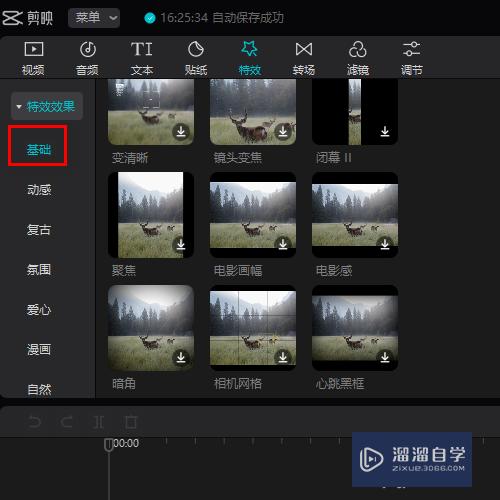
第5步
然后在右侧找到聚焦的特效。
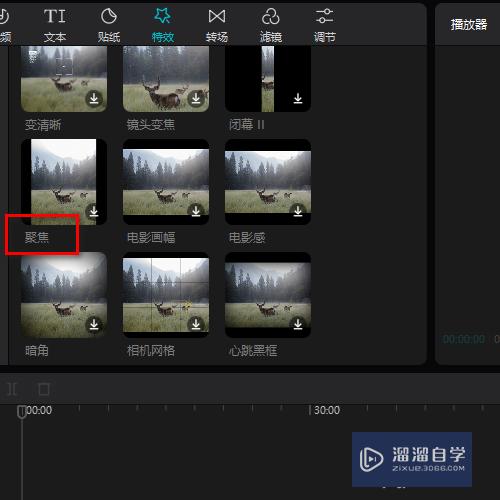
第6步
点击旁边的下载按钮。下载完毕即可进行预览和添加。
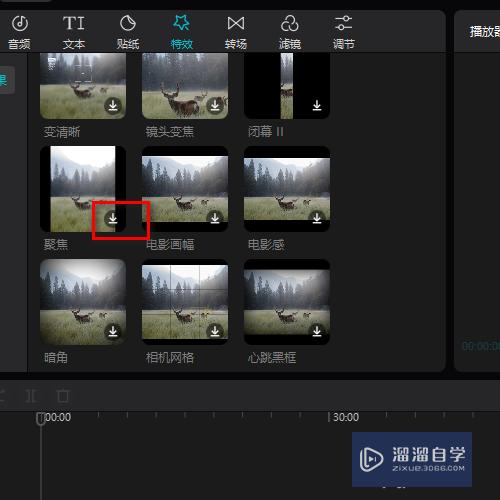
以上关于“剪映专业版怎么添加聚焦的特效(剪映怎么加聚焦特效?)”的内容小渲今天就介绍到这里。希望这篇文章能够帮助到小伙伴们解决问题。如果觉得教程不详细的话。可以在本站搜索相关的教程学习哦!
更多精选教程文章推荐
以上是由资深渲染大师 小渲 整理编辑的,如果觉得对你有帮助,可以收藏或分享给身边的人
本文标题:剪映专业版怎么添加聚焦的特效(剪映怎么加聚焦特效?)
本文地址:http://www.hszkedu.com/59214.html ,转载请注明来源:云渲染教程网
友情提示:本站内容均为网友发布,并不代表本站立场,如果本站的信息无意侵犯了您的版权,请联系我们及时处理,分享目的仅供大家学习与参考,不代表云渲染农场的立场!
本文地址:http://www.hszkedu.com/59214.html ,转载请注明来源:云渲染教程网
友情提示:本站内容均为网友发布,并不代表本站立场,如果本站的信息无意侵犯了您的版权,请联系我们及时处理,分享目的仅供大家学习与参考,不代表云渲染农场的立场!